Excel on tehokas työkalu, jota käytetään monilla aloilla. Jotta voit hyödyntää tämän ohjelmiston täyden potentiaalin, sinun on ymmärrettävä perusasiat, mukaan lukien solun määrittely. Tässä oppaassa opit, mitä erilaiset Excelin solut ovat ja miten navigoida tehokkaasti taulukossa. Sinut johdatetaan vaihe vaiheelta solun määrittelyn perusteisiin.
Tärkeimmät oivallukset
- Solut tunnistetaan sarakkeen kirjaimella ja rivinumerolla.
- Excelissä navigointi tapahtuu nuolinäppäimillä tai hiirellä napsauttamalla.
- Voit muuttaa soluarvoja siirtymällä suoraan soluun ja syöttämällä uuden arvon.
- Excel mahdollistaa myös nimien antamisen soluille tai solualueille myöhemmin.
Vaiheittainen opas Excelin solun määrittelyyn
Ennen kuin aloitat Excelin käytön, on tärkeää tietää, että jokaisella taulukon solulla on yksilöllinen osoite. Tämä osoite koostuu kirjaimesta ja numerosta. Kirjain edustaa saraketta, kun taas numero ilmaisee rivin. Esimerkiksi A3 tarkoittaa solua sarakkeessa A ja rivillä 3.
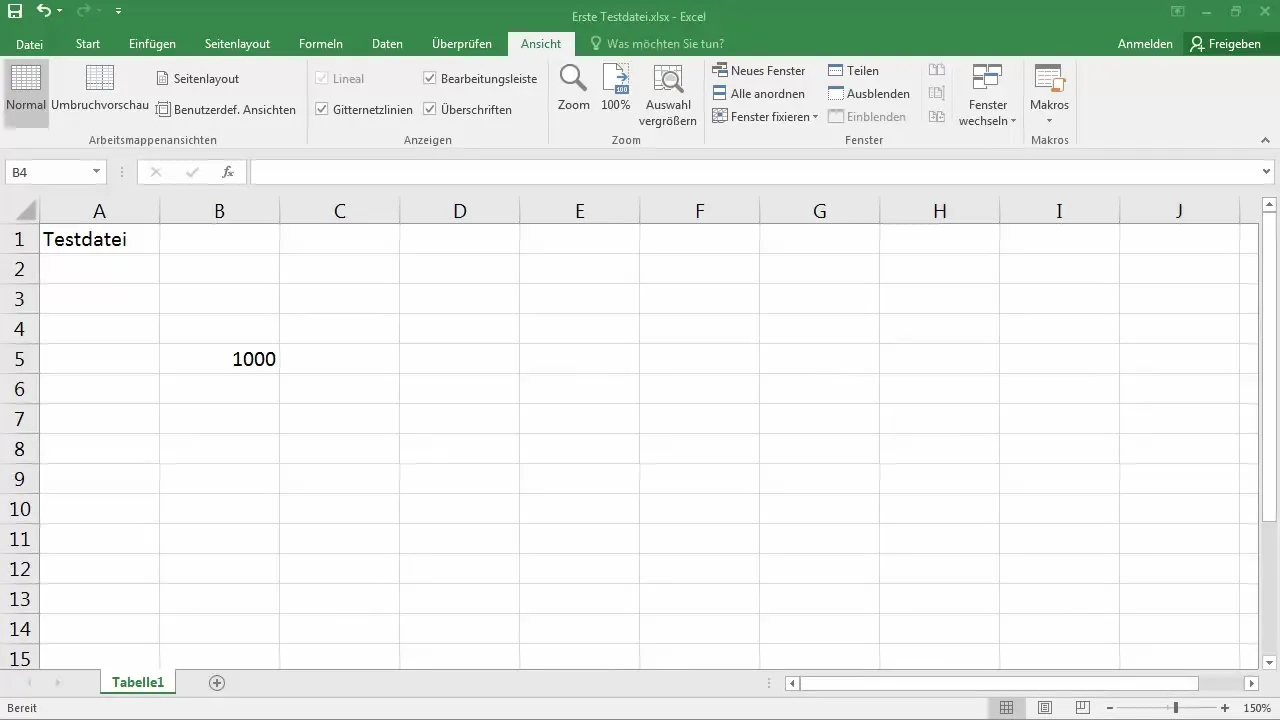
Kun avaat Excelin, huomaat heti sarakkeet A, B, C, D jne. Nuolinäppäimillä tai napsauttamalla voit liikkua taulukossa. Rivimäärä on valtava, joten voit selata ylöspäin tuhansiin. Siirtymällä oikealle näet, että sarakkeen nimeäminen jatkuu Z:hen asti ja sitten jatkuu AA:lla, AB:llä, AC:llä jne.
Tarkastaaksesi tietyn solun osoitteen, voit yksinkertaisesti napsauttaa solua ja tarkastella, mitä muokkauspalkissa tai solussa näkyy. Otetaan esimerkiksi solu B5, kun saavut siihen, B5 näkyy ylhäällä osoiterivillä.
Näytän nyt sinulle, miten voit liikuttaa kursoriasi taulukossa. Voit napsauttaa hiirellä yksinkertaisesti solua tai käyttää nuolinäppäimiä liikkumiseen vasemmalle, oikealle, ylös tai alas. Jos napsautat D5:ttä ja liikut sen jälkeen alaspäin D6:een, osoiterivi päivittyy vastaavasti D6:ksi.
Oletetaan, että pomo pyytää sinua muuttamaan arvon solussa B27. Voit tehdä tämän helposti vierittämällä sarakkeeseen B ja sitten siirtymällä alaspäin riviin 27. Kirjoitat halutun arvon ja vahvistat syöttämällä Enter-painiketta.
Jos haluat poistaa arvon solusta, voit yksinkertaisesti klikata olemassa olevaa arvoa ja poistaa sen. Seuraavassa oppitunnissa käsittelemme yhdessä tapoja syöttää ja hallita soluarvoja. Seuraava askel on tutkia Excelin toimintoja tehokkaampien taulukoiden luomiseksi.
Yhteenveto
Tässä oppaassa olet oppinut Excelin solujen määrittelyn perusteet. Nyt tiedät, miten tunnistaa solut, liikkua taulukossa ja syöttää arvoja soluihin. Näiden toimintojen oikea käyttö auttaa sinua laajentamaan Excel-tietämystäsi ja työskentelemään tehokkaammin tulevaisuudessa.
Usein kysytyt kysymykset
Miten määritän solun osoitteen?Klikkaa vain solua, ja osoite näkyy muokkauspalkissa.
Miten navigoin nopeasti Excelissä?Voit käyttää nuolinäppäimiä tai napsauttaa hiirellä haluttua solua.
Mitä teen, kun haluan muuttaa arvoa solussa?Siirry vain kyseiseen soluun, syötä uusi arvo ja vahvista Enterillä.
Miten poistan arvon solusta?Klikkaa solua, jossa haluttu arvo on, ja poista sisältö.


